Última atualização em 27/04/2021
Acredite ou não, mas ao menos saber como criar um site do zero é uma das habilidades mais essenciais que você deve saber como proprietário de uma pequena empresa hoje em dia.
Por favor, tenha paciência comigo! Aqui está o porquê:
- Se você não sabe como criar seu próprio site, economizará muito tempo contratando nossos desenvolvedores de site.
- Isso também permitirá que você siga as tendências do mercado e aprenda coisas novas sobre criar site sem precisar.
- Você permanecerá efetivamente à frente de seus concorrentes porque, enquanto os projetos deles ficam mais lentos pela necessidade de consultar os desenvolvedores, você poderá entender, consultar nosso time de profissionais, construir ou delegar o que a maioria dos concorrentes não fazem (dentro da razão, é claro).
Com isso dito, a peça mais importante do quebra-cabeça aqui é que você pode aprender a criar um site WordPress e criar algo incrível para o seu negócio ou projeto por conta própria .
Você pode criar seu site profissional com a ajuda da Planejador Web por apenas R$1490 um site de 5 páginas. (pagamento único)
Veja como criar um site por conta própria, passo a passo:
- Encontre um nome de domínio para o seu site.
- Inscreva-se para hospedagem na web (recomendamos aqui a melhor Hospedagem WordPress).
- Obtenha o WordPress instalado através da interface Bluehost.
- Escolha um tema WordPress.
- Obter um pouco de plugins WordPress que vão ajudar com o seu crescimento local.
- Comece a criar suas páginas e postagens no blog.
Você vai encontrar neste artigo:
ToggleEtapa 1: Como criar um site WordPress
Na verdade, existem muitas plataformas de sites que você pode usar ao criar um novo site – o Content Management Systems (CMS) é o que costuma ser chamado.
A idéia de um CMS é fornecer algumas ferramentas fáceis de usar para que você possa editar o conteúdo do seu site sem ter conhecimento de codificação. Na maioria das vezes – do ponto de vista do usuário – esses CMS se parecem muito com as interfaces familiares no Facebook ou no Google Docs. Você basicamente cria novas páginas ou documentos e os publica na Web.
Mas chega de detalhes técnicos! Como eu disse, existem muitos CMS por aí – mais de 100, de fato, conforme listado pela Wikipedia .
Felizmente, escolher o melhor é simples. Há apenas um rei no topo da montanha – e é o WordPress.
O WordPress é usado em mais de 34% de todos os sites ( dizem os dados ). Novamente, isso é tudo!
| Plataformas populares de sites | Uso |
|---|---|
| WordPress | 35% |
| outras plataformas | 65% |
(Gráficos do Visualizer .)
Ou, para dizer de forma diferente, aproximadamente cada um dos três sites que você visita é construído no WordPress.
Aqui estão os principais detalhes sobre o WordPress:
- é de código aberto
- é grátis
- é a melhor solução DIY para construção de sites
- é extremamente versátil – pode executar qualquer tipo de site
- é rápido, otimizado e seguro
- pronto para SEO – facilita a promoção
Agora, uma distinção importante; o “WordPress” sobre o qual estamos falando aqui é “WordPress, o software”. Você pode encontrá-lo se for ao WordPress.org .

Há também o outro sabor do WordPress – “WordPress, o serviço comercial”, que você pode encontrar se acessar o WordPress.com. Nós descrevemos as diferenças entre os dois aqui .
Por enquanto, porém, vamos lembrar que o que queremos é no WordPress.org , já que é uma versão mais versátil e mais barata de usar da plataforma. Tudo isso ficará claro nas próximas etapas.
🎯 Nota de ação. Não há tarefa acionável que você precise executar neste momento. A Etapa 1 é sobre como se familiarizar com a ferramenta que você usará para criar seu site nas próximas etapas.
Etapa 2: escolha um nome para o seu site, compre um domínio e hospedagem
Ao aprender a criar um site, escolher um nome é provavelmente o aspecto mais divertido de todo o processo.
Afinal, você tem total liberdade aqui. Você pode escolher literalmente qualquer nome que desejar para o seu site.
Contudo! Ainda há algumas coisas que você precisa entender para se preparar para o sucesso mais adiante.
Primeiro, existem quase 2 bilhões (!) De sites on-line na web (no momento da redação deste artigo). Significado, permanecer original pode ser bastante desafiador.
É uma boa ideia criar o nome do seu site (e, portanto, o seu nome de domínio) em torno do nome da sua organização (a abordagem mais óbvia) ou de uma frase associada ao nicho em que você está, mas com algumas palavras adicionais para melhorar brandability.
Em resumo, um bom nome de domínio deve ser:
- brandable – som único, como nada mais que existe no mercado
- fácil de memorizar
- curto – também são mais fáceis de memorizar
- fácil de digitar e difícil de misturar – você não quer que as pessoas se perguntem como escrever o nome do seu site
- incluindo palavras-chave relacionadas a nichos – por exemplo, se você fizer algo com pizza, seria legal ter “pizza” em algum lugar no nome do site; funciona da mesma forma nas indústrias que não são de pizza. 🍕
Aqui está uma ferramenta rápida que você pode usar para descobrir se o nome do domínio em que você está interessado está disponível:
Se você não tem idéia de qual domínio deseja obter, vá direto ao nosso gerador número 1 – RegistroBR e veja como ele pode ajudá-lo.
Você pode reduzi-lo a partir daí para encontrar seu nome de domínio perfeito.
O próximo passo, depois de saber qual nome de domínio você deseja, é registrá-lo e também comprar um pacote de hospedagem de uma só vez. Vamos cuidar disso a seguir:
a) Comprando seu nome de domínio e hospedagem
💡 Nota. Embora coisas como comprar um pacote de hospedagem possam parecer intimidantes no início, não há realmente nada com o que se preocupar. O processo que estamos apresentando aqui é simplificado e não exige que você faça nenhum trabalho técnico.
Existem dezenas, senão centenas, de empresas diferentes que podem registrar um novo nome de domínio para você. Além disso, também existem inúmeras empresas que podem vender um pacote de hospedagem …
Mas não vamos complicar as coisas por nós mesmos e obter tudo de uma única empresa – e de uma só vez.
Use a hospedagem da Planejador Web . Aqui está o porquê:
- Host respeitável, otimizado para WordPress e garantirá que seu site funcione sem soluços
- É barato (de R$390/ ano)
- É fácil de usar e amigável para iniciantes
- Fazemos a migração de sua antiga hospedagem gratuitamente
Aqui está o que vai acontecer agora:
- Iremos configurar sua hospedagem para o seu site.
- Registrar um nome de domínio no Registro BR (o domínio é gratuito).
- Vamos dizer ao Bluehost para instalar e configurar uma versão limpa do WordPress em nossa nova configuração de hospedagem.
- Vamos sair com um site WordPress 100% operacional!
Etapa 3: familiarize-se com a interface do usuário do WordPress
Você pode efetuar login no painel do usuário do WordPress se for para www.YOURDOMAIN.com/wp-admin/
Isto é o que você verá:
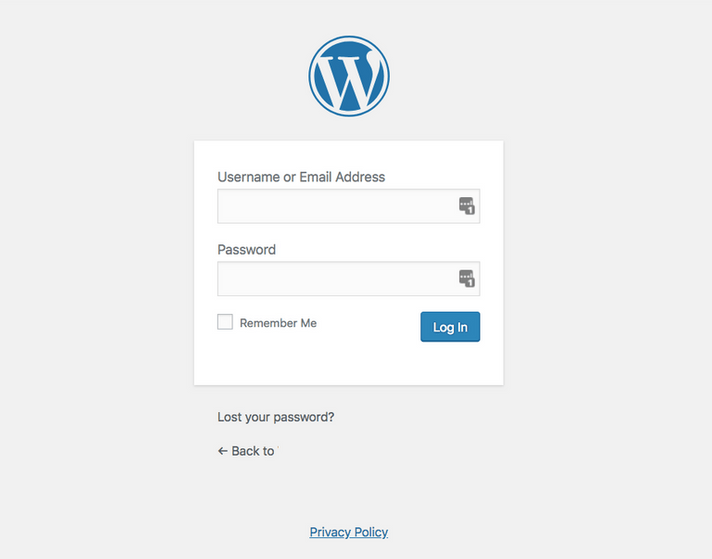
Use as credenciais de acesso que você definiu no Bluehost na etapa anterior (a “captura de tela de instalação do WordPress” acima).
Depois de fazer login com sucesso, você verá a principal interface do WordPress em toda a sua glória:
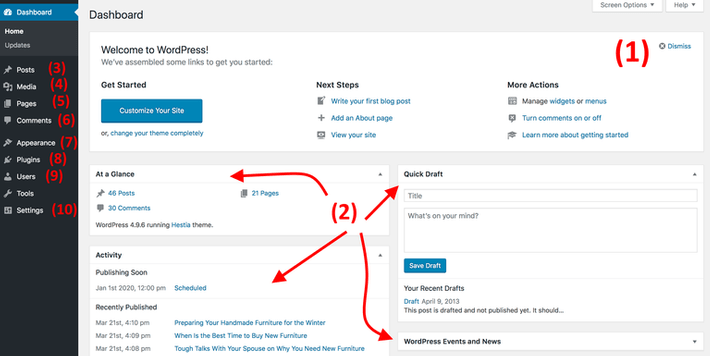
- (1) Mensagem de boas-vindas – Algumas das áreas mais importantes do painel de administração listadas como links de atalhos rápidos – geralmente são os seus atalhos para criar um site.
- (2) O status atual do seu site e o que está acontecendo com ele.
- (3) Publicações – acesse aqui para criar publicações no blog.
- (4) Mídia – faça upload / gerencie imagens e outros arquivos de mídia aqui.
- (5) Páginas – acesse aqui para criar subpáginas.
- (6) Comentários – é aqui que você pode moderar os comentários.
- (7) Aparência – altere o design do seu site aqui e / ou personalize como certas coisas são exibidas no design atual.
- (8) Plugins – instale novos plugins aqui.
- (9) Usuários – gerencie contas de usuário que podem acessar o painel de administração do site.
- (10) Configurações – as configurações principais.
Nesta fase, é bom cuidar de algumas configurações básicas de introdução ao WordPress que melhorarão sua experiência mais adiante.
a) Definir permalinks
Os links permanentes definem como os endereços de páginas da web individuais – também conhecidos como URLs – são estruturados no seu site.
A estrutura mais otimizada é ter o título da página no URL. Por exemplo, sua página “sobre” (mais sobre essa página posteriormente) deve estar disponível em algo tão simples quanto YOURSITE.com/about. Definir os links permanentes corretamente permitirá que você consiga isso.
Para definir seus permalinks, vá para Configurações → Permalinks na barra lateral principal do seu painel WP.
Uma vez lá, selecione esta configuração:
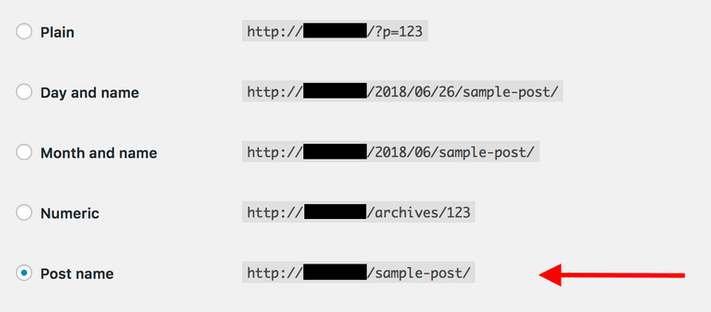
b) Tornar seu site público
Acho que você deseja que o Google encontre e indexe seu site. Para garantir que esse seja o caso, vá para Configurações → Leitura e verifique se a caixa “Desencorajar os mecanismos de pesquisa …” está desmarcada .

c) Defina o título e o slogan do site
Vá para Configurações → Geral e defina os campos Título do site e Tagline para o que deseja.
O título e o slogan do site podem aparecer em vários lugares do site. Alguns temas do WordPress os exibem na página inicial e na descrição do SEO – que o Google usa ao listar seu site nas páginas de resultados.
O slogan é opcional – você pode deixá-lo em branco se não tiver um slogan para o site.
d) Permitir ou desativar comentários
Se você deseja ou não aceitar comentários em seu site, é com você.
Por um lado, permitir que os leitores deixem suas opiniões e perguntas em seus artigos / páginas pode ser ótimo para criar uma comunidade em torno do site. Mas, por outro lado, você também estará ocupado lidando com spam e certificando-se de que não há trollagem.
Se você vai permitir ou desativar comentários, isso pode ser feito em Configurações → Discussão .

e) Desativar pingbacks e trackbacks
Não sei por que essa configuração ainda está no WordPress. É principalmente uma sobra de volta no dia em que pingbacks e trackbacks eram uma coisa.
No entanto, se você quiser aprender a criar um site hoje em dia, basta desativá-lo, desmarcando a seguinte configuração em Configurações → Discussão .

f) Defina seu fuso horário
Definir seu fuso horário corretamente tornará a publicação de novas páginas e postagens mais previsível.
Geralmente, você deseja definir o fuso horário para onde você está ou onde está o seu público-alvo. O que fizer mais sentido.
Você pode definir o fuso horário em Configurações → Geral .
Com as configurações básicas fora do caminho, podemos chegar a coisas divertidas:
Etapa 4: escolha um tema / design para o seu site
O melhor do WordPress é que ele trabalha com designs intercambiáveis - chamados de temas .
Ou seja, você pode mudar a aparência do seu site WordPress com apenas um clique.
Por exemplo, é assim que um site WordPress parece por padrão, logo após a instalação:

Com apenas alguns cliques e com um tema gratuito popular chamado Hestia , por exemplo, podemos ter a seguinte aparência:

Aqui está como:
a) Escolha um tema que você gosta
Como mencionei, os temas do WordPress são pacotes prontos para design que definem a aparência do seu site. Você pode instalá-los rapidamente e alterá-los no futuro, se necessário.
O detalhe crítico aqui é que os temas não alteram o conteúdo do seu site, mas apenas alteram a apresentação.
Há uma enorme abundância de temas WordPress lá fora. Apenas olhando para o diretório oficial do WordPress.org , existem centenas de temas lá.
Mesmo que haja uma infinidade de temas pagos por aí, para a maioria dos usuários, os temas gratuitos são uma ótima opção para começar.
🎨 Nota. Enquanto usaremos o Hestia como exemplo na seção a seguir, esse não é o único tema gratuito que você pode usar.
b) Instale seu tema
Se o tema escolhido estiver disponível no diretório oficial do WordPress.org , a única coisa necessária para instalá-lo é o nome do tema. Sim. É isso aí.
Veja como a instalação do tema é feita:
Vá para Aparência → Temas no painel do WordPress e clique em “Adicionar novo”.

A partir daí, insira o nome do tema que você deseja instalar, assim:

Você o verá na lista abaixo do campo de pesquisa. Basta clicar no botão Instalar, sob o tema desejado:
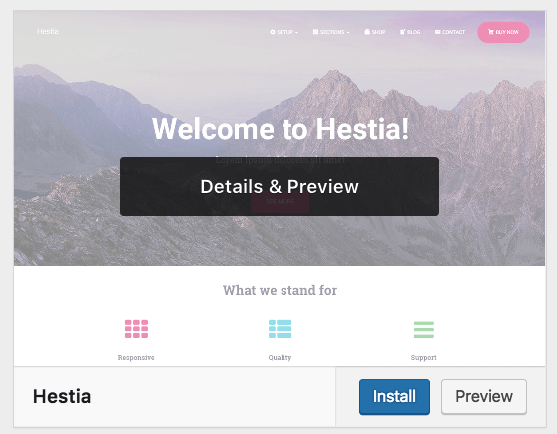
Após um segundo, o tema será instalado. Para ativá-lo totalmente em seu site, clique no botão “Ativar” que aparecerá no lugar do botão “Instalar”.
O Hestia é um desses temas que oferece uma excelente integração para novos usuários. Para ver o que o tema reserva para você, clique no botão no prompt de boas-vindas.

Você verá o painel principal do Hestia a partir do qual pode aprender sobre o tema e ampliar seus recursos prontos para uso com alguns extras. Vamos fazer isso agora.
Primeiro, clique no link “Ações recomendadas” para ver o que está disponível.
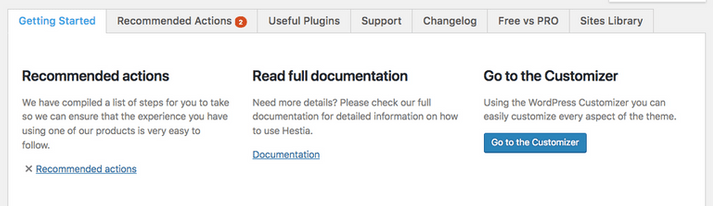
Das opções propostas, vamos apenas com o “Orbit Fox Companion” por enquanto. Basta clicar no botão “Instalar e ativar”.
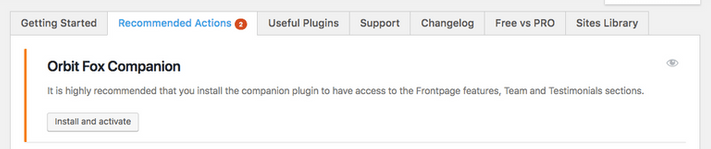
💡 Nota. Orbit Fox Companion é um plugin. Falaremos sobre os plug-ins do WordPress mais detalhadamente mais adiante neste guia sobre como criar um site.
Orbit Fox é uma boa adição ao Hestia, pois oferece alguns recursos interessantes para atualizar a aparência do seu site. Por exemplo, você obtém alguns novos módulos úteis para a página inicial, um diretório de modelos que será útil ao criar suas subpáginas (como “sobre” ou “contato”) e ícones de menu personalizados.
Nesta fase, seu novo tema está ativo no seu site. Você pode vê-lo em ação simplesmente acessando YOURDOMAIN.com.
No entanto, o que você está vendo está longe do potencial do tema. No momento, cuidaremos da adaptação do design, menus e outros elementos para tornar o site exatamente como você deseja. Aqui está como:
c) Personalize o tema
Embora a aparência pronta para uso do seu tema já seja bastante agradável, você ainda deve fazer algumas personalizações básicas para ajustá-lo às suas necessidades.
Para começar, vá para Aparência → Personalizar . Você verá a principal interface do WordPress Customizer.
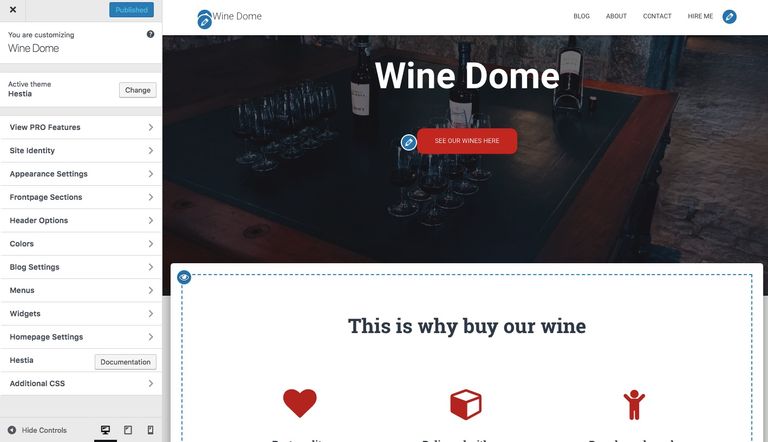
A partir daí, você pode ajustar várias coisas. Começaremos com a página inicial, pois é a mais representativa.
Configurando sua página inicial.
Faça o seguinte:
- Na barra lateral, vá para “Configurações da página inicial”.
- Selecione a opção “Uma página estática” na configuração de exibição da sua página inicial.
- Clique em “Adicionar novo” para criar uma nova página para atuar como sua página inicial.
- Digite o nome da página – “CASA” parece uma boa ideia – e clique em “Adicionar”.
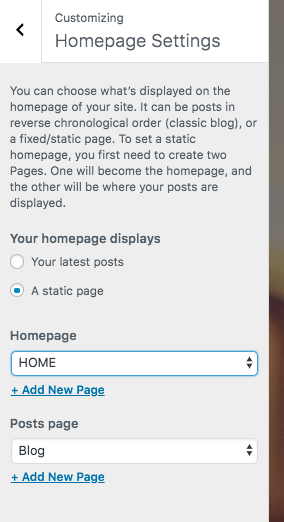
Isso substituirá a listagem padrão dos artigos mais recentes do seu site por uma página inicial completamente personalizada. Por padrão, você verá alguns elementos interessantes em sua nova página inicial.

Para iniciantes, vamos mudar o título principal da página. É uma boa idéia colocar o nome da sua empresa lá ou qualquer outra coisa que sirva como título para todo o site.
Para fazer as alterações, clique no ícone de lápis ao lado do título.
![]()
Quando você fizer isso, um painel de personalização aparecerá à esquerda.
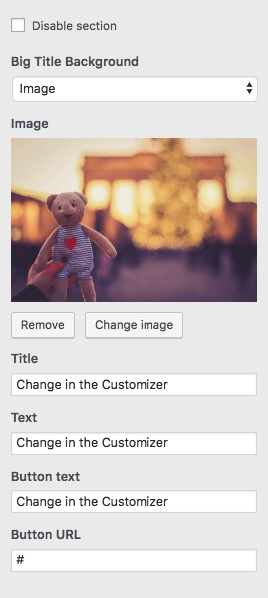
Através dele, você pode:
- altere a imagem de plano de fundo – faça algo relacionado ao seu negócio
- mude o título
- alterar o texto sob o título – você pode removê-lo completamente se quiser
- altere o texto do botão – geralmente levando aos seus produtos ou às páginas mais cruciais (mais sobre isso em um minuto)
Abaixo disso, você pode ajustar qualquer um dos outros blocos disponíveis na página inicial. Por padrão, você obtém tudo isso (consulte esta lista em “Seções da página inicial” na barra lateral do Personalizador):
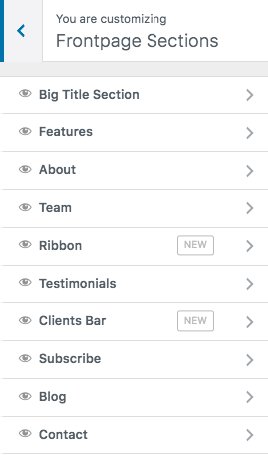
- A seção Recursos é um ótimo lugar para explicar o que sua empresa tem a oferecer ou qual é o objetivo do site – esse “objetivo” é provavelmente o item número 1 a ser lembrado ao aprender como criar um site.
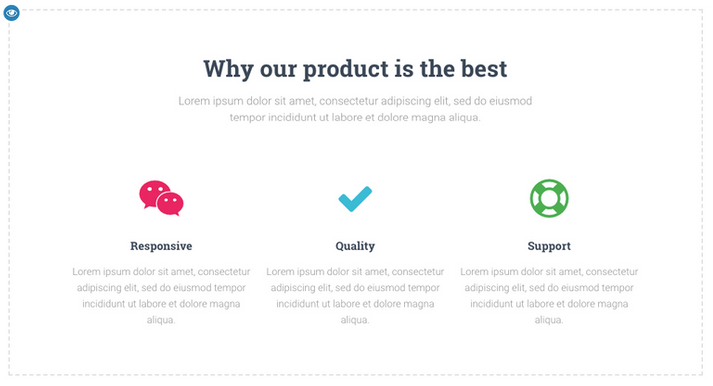
- A seção Sobre é um ótimo lugar para conversar sobre sua história.
- A seção Equipe que você pode usar se mais pessoas trabalharem nos seus negócios e você quiser destacá-las.
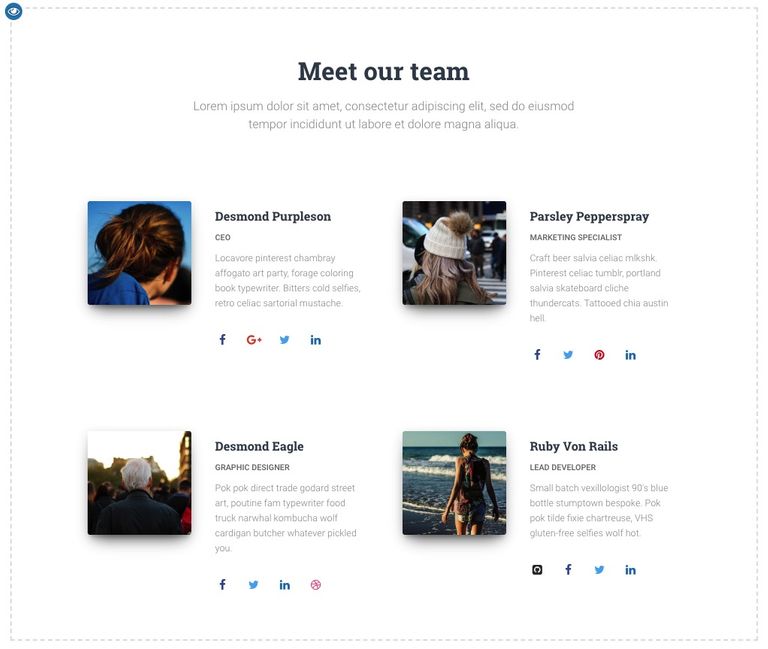
- A faixa de opções é outro lugar onde você pode mencionar sua chamada à ação principal.
- A seção Depoimentos é incrível quando você deseja mostrar o que seus clientes anteriores tinham a dizer sobre sua empresa.
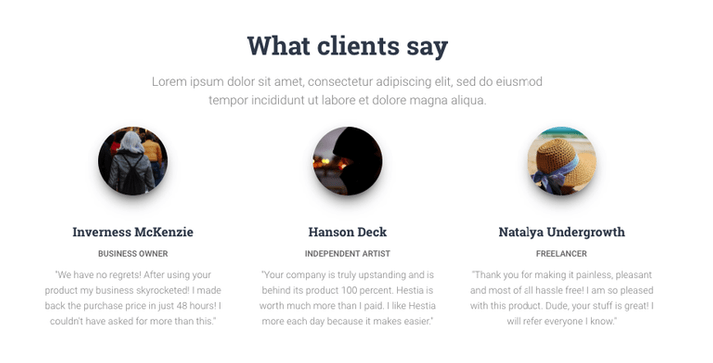
- A seção Contato é onde você pode exibir suas informações de contato e informar às pessoas como melhor alcançá-lo.
Há também um punhado de mais seções disponíveis. É melhor navegar por esses e escolher os que fazem sentido para usar nos seus negócios e em sua situação específica.
Quando terminar de ajustar a página inicial, não se esqueça de clicar no botão principal “Publicar”, na parte superior.

Ajustando a tipografia.
A próxima coisa a fazer seria cuidar da tipografia do seu site – as fontes usadas em todo o site.
Você pode fazer isso acessando Configurações de aparência → Tipografia na barra lateral do WordPress Customizer. Lá, você poderá escolher uma fonte e vê-la no seu site imediatamente.

Cores.
Pronto, o seu novo tema usará algumas cores primárias que definem seu esquema de cores padrão. Você pode alterar essa configuração no WordPress Customizer. Basta clicar em Cores na barra lateral principal.

A cor de destaque geralmente é a cor usada para botões, links e tudo o mais que se destaca do restante do design do site.
…
Depois de fazer o acima, seu site começará a parecer que é realmente seu . Você terá feito todos os ajustes e personalizações necessários para se adequar à sua marca.
💡 Nota. Existem muitas outras configurações no WordPress Customizer para experimentar. Por exemplo, você pode:
- escolha o layout padrão do seu site – se você deseja que a barra lateral fique à esquerda, à direita ou em nenhum lugar,
- como você deseja que a listagem do blog seja exibida,
- se você deseja uma imagem principal de plano de fundo para todo o site,
- a forma dos botões e muito mais.
Etapa 5: obtenha plug-ins para ampliar as habilidades do seu site
Os plug-ins são para o seu site WordPress quais aplicativos são para o seu iPhone. 📱
Em outras palavras, eles estendem a funcionalidade padrão do seu site adicionando alguns recursos muito necessários. Essencialmente, ao descobrir como criar um site por conta própria, os plugins são como você pode obter ótimos recursos sem conhecer nenhuma codificação.
Aqui estão os plugins que você deve considerar obter – o melhor de tudo, todos eles são gratuitos:
- Yoast SEO – ajuda a fazer ajustes na otimização de mecanismos de pesquisa e tornar seu site mais acessível aos mecanismos de pesquisa em geral.
- Google Analytics para WordPress – este integra seu site à solução de análise de tráfego mais popular da web.
- Segurança do Wordfence – melhora a segurança do seu site WordPress.
- UpdraftPlus – faz backups automáticos do seu site.
- Optimole – otimiza suas imagens.
- WPForms – permite adicionar formulários de contato interativos ao seu site, que seus visitantes podem usar para contatá-lo diretamente – muito melhor do que exibir seu email em texto sem formatação.
- Veja também esta lista dos plugins WordPress mais populares de todos os tempos . Você pode encontrar algo interessante lá também.
A instalação de plugins é simples. Se estamos lidando com um plug-in gratuito, tudo o que você precisa é o nome do plug-in.
Vá para o painel do WordPress e depois para Plugins → Adicionar novo . A partir daí, insira o nome do plug-in que deseja no campo de pesquisa e clique em “Instalar” e “Ativar”.
Etapa 6: criar páginas básicas
Existem algumas páginas que todos os sites devem ter, independentemente de sua finalidade ou objetivo.
Mas primeiro, como criar uma página em primeiro lugar :
Para fazer isso, basta acessar o painel do WordPress e, em seguida, Páginas → Adicionar novo . Você verá esta tela:
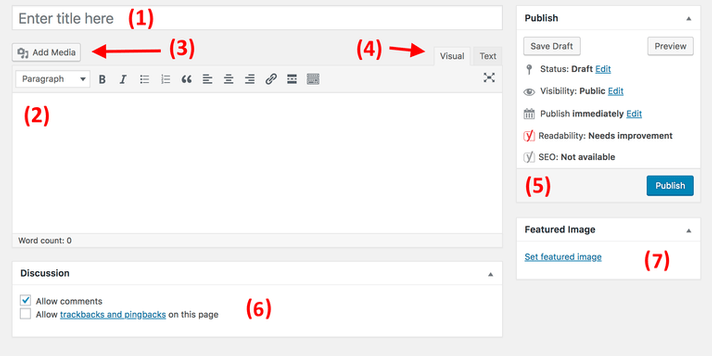
- (1) Um local para o título da página.
- (2) A seção do corpo – o conteúdo principal da página. A interface é muito semelhante ao MS Word. Você obtém todos os recursos básicos de formatação de texto (como negrito, itálico, alinhamento de texto à esquerda / direita / centro, criação de listas etc.).
- (3) Você pode adicionar imagens clicando neste botão.
- (4) Alterne entre os editores de texto e visual . Use o primeiro apenas se você estiver pelo menos vagamente familiarizado com o código HTML.
- (5) A seção Publicar . É aqui que está o botão principal de publicação .
- (6) discussão . Decida se você deseja ou não permitir comentários. A configuração “trackbacks e pingbacks” você pode deixar desmarcada.
- (7) Imagem em destaque . A maioria dos temas do WordPress pega essa imagem em destaque e a exibe em algum lugar de destaque ao lado da sua página.
Quando terminar de editar o conteúdo da página, clique em “Publicar”.
Agora, com o passo a passo fora, aqui estão as páginas que você deve considerar em criar:
- Sobre – já mencionei isso algumas vezes agora, já que é realmente importante. A página Sobre é onde você pode contar a história de seu site e por que as pessoas devem prestar atenção. Esta página é basicamente um item obrigatório para todos que desejam aprender como criar um site.
- Contato – é aqui que você pode exibir algumas informações de contato, além de um bom formulário de contato, através do qual as pessoas podem entrar em contato diretamente com você (você pode obtê-lo através do plug-in WPForms mencionado acima).
- Política de Privacidade – esta página se tornou um elemento extremamente importante na web de hoje. Saiba mais sobre as páginas de política de privacidade no WordPress aqui .
- Portfólio – um lugar para você mostrar seu trabalho passado.
- Loja – uma coisa crucial se você deseja vender qualquer coisa do seu site. Para fazer isso funcionar, você também precisa de um popular plugin WooCommerce – a melhor solução de comércio eletrônico para WordPress.
Etapa 7: considere iniciar um blog
Um blog (assim como o marketing por meio de conteúdo – também conhecido como “marketing de conteúdo” em geral) está entre as maneiras mais eficazes de promover não apenas seu site, mas também quaisquer produtos que você queira vender por meio desse site.
E não sou só eu dizendo isso; existem dados brutos provando que os blogs são uma ferramenta superior para o marketing on-line, com 55% dos profissionais de marketing dizendo que o blog é sua principal prioridade de marketing de entrada.
Gerir um blog é um conceito direto. O que você faz é publicar artigos relacionados ao tópico do seu site e fazê-lo regularmente.
Do ponto de vista técnico, o WordPress possui ferramentas de blog integradas desde o início. De fato, o WordPress começou como uma plataforma de blogs.
Para criar uma nova postagem no blog, tudo o que você precisa fazer é ir para Postagens → Adicionar nova (no painel do WordPress).
O próprio processo de criação de uma postagem no blog funciona quase da mesma maneira que a criação de uma nova página. O painel de edição parece quase o mesmo (a captura de tela abaixo) e as opções também são as mesmas.
Uma das poucas diferenças é que você também pode atribuir suas postagens a categorias e tags.

Quando terminar de trabalhar em uma postagem no blog, clique em “Publicar”.
Para tornar suas postagens facilmente acessíveis, você deve designar uma de suas páginas para servir como a listagem principal do blog.
- Para fazer isso, primeiro vá para Páginas → Adicionar novo e crie uma página em branco. Chame de “BLOG” – apenas para esclarecer as coisas.
- Em seguida, vá para Configurações → Leitura e selecione sua página de blog recém-criada como a “Página de postagens” da seguinte forma:

Nesta fase, você pode navegar para essa nova página e ver todas as suas postagens recentes no blog.
Obviamente, a parte difícil de começar um blog é escrever posts regularmente e torná-los atraentes para as pessoas lerem. Aqui está mais sobre como criar um blog que arrasa !
Etapa 8: ajustar a navegação do site
Com todas as suas páginas-chave on-line (e talvez o seu blog também tenha iniciado), agora é um bom momento para ajustar a navegação do seu site e facilitar o consumo geral para os visitantes.
Vamos nos concentrar em dois elementos aqui:
a) Menus
Os menus são o principal veículo pelo qual os visitantes navegam no seu site; portanto, são cruciais para descobrir como criar um site.
Dependendo do seu tema, você terá algumas opções para escolher em relação às configurações do menu. Aqui está o que você geralmente pode fazer (no exemplo de Hestia):
Primeiro, vá para Aparência → Menus no painel do WordPress.
Você verá este painel padrão:

À esquerda, há todas as páginas que você pode optar por adicionar a um menu. À direita, você pode ver a própria estrutura do menu e todas as suas configurações.
Vamos começar selecionando algumas páginas principais e adicionando-as ao menu. Uma boa idéia é escolher Sobre, Contato e outras páginas que você considere importantes e adicioná-las ao menu.
O melhor de todo esse painel é que você pode arrastar e soltar os itens de menu para reordená-los.
Quando terminar, selecione o local do menu na parte inferior. Normalmente, selecionar o local rotulado como “Menu principal” resultará na exibição do menu na seção superior do site. Provavelmente é isso que você deseja para o menu principal. Clique em “Salvar menu” para salvar as configurações.
💡 Nota. Você também pode criar menus adicionais. Basta clicar no link “criar um novo menu” visível na imagem acima. Isso mostrará o mesmo painel de criação de menus. Cada menu precisa ser exibido em um local diferente. Portanto, para este novo, você pode atribuí-lo como o “Menu Rodapé”.
Quando você acessa seu site agora, verá o menu no lugar.

b) Widgets
Widgets são um recurso antigo do WordPress. Em termos simples, um widget é um pequeno bloco de conteúdo que pode ser exibido em vários lugares do site.
O posicionamento usual desses blocos é na barra lateral ou no rodapé do site.
Para ver como isso pode ser e definir seus widgets, vá para Aparência → Widgets no seu painel do WordPress. Você verá esta tela:
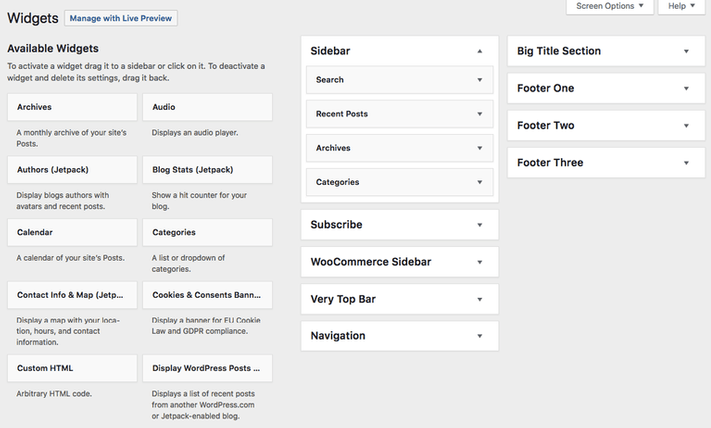
O tema Hestia oferece várias áreas de widget além da barra lateral ou do rodapé, mas não vamos nos concentrar nesses canais adicionais por enquanto.
Para adicionar qualquer widget a uma área de widget, basta agarrá-lo do lado esquerdo e arrastar e soltar na área de widget escolhida, à direita.
Por exemplo, como você pode ver, no meu site, tenho Pesquisa, Publicações recentes, Arquivos e Categorias na minha barra lateral (captura de tela acima). Aqui está a aparência desses widgets quando eu vou para minha página Sobre, por exemplo:
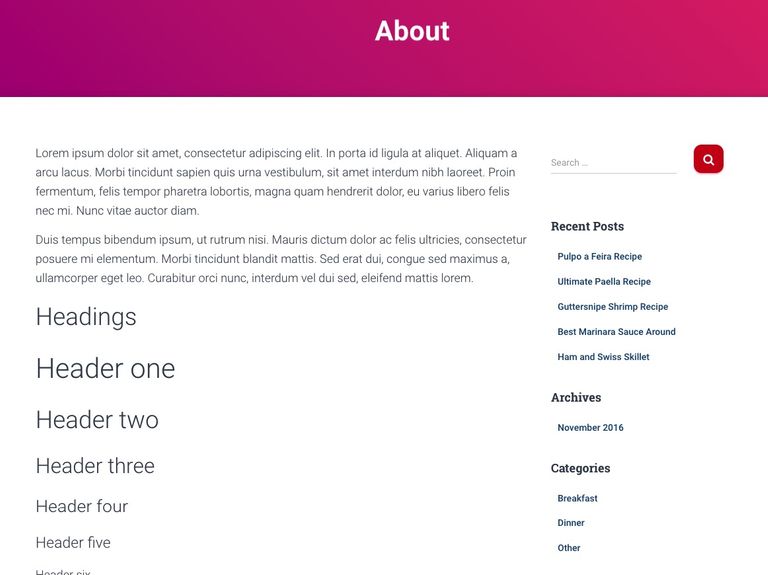
…
Depois que você terminar seus widgets e navegação, seu site estará basicamente pronto para o mundo ver!
Conclusão
É isso aí! Você acabou de aprender como iniciar um site!
O legal do processo apresentado aqui é que você pode fazer tudo sozinho e não precisa contratar ninguém. Criar um site com o WordPress como sua plataforma é a solução mais econômica disponível.
Se você quiser saber mais sobre o que fazer com seu site depois que ele for lançado – por exemplo, como promover seu site leia qualquer um de nossos outros guias no blog.
Se você tiver alguma dúvida sobre como criar um site do zero, pergunte nos comentários abaixo!

